Face ID가 있는 iPhone 또는 iPad 사용자 중 한 명이라면 기본적으로 잠긴 화면에 들어오는 알림의 미리 보기가 자동으로 표시되지 않는다는 내 말에 확실히 동의할 것입니다. 즉, Face ID가 있는 iPhone에서 메시지를 받으면 사용자가 원할 때만, 즉 Face ID로 잠금을 해제한 후에 미리보기가 표시됩니다. 안타깝게도 Touch ID 장치에서는 작동하지 않습니다. 따라서 Touch ID가 있는 기기에 메시지를 보내면 잠금 해제 없이 바로 미리보기가 표시되며, 물론 당사자가 설정을 조정하지 않았다면 누구나 알림의 시작 부분을 읽을 수 있습니다. 잠금 화면에서 메시지를 미리 보지 않고 Touch ID가 있는 장치에 메시지를 보내는 옵션이 있습니다. 그러한 메시지를 보내는 방법을 함께 살펴 보겠습니다.
그것은 수 관심을 가져라
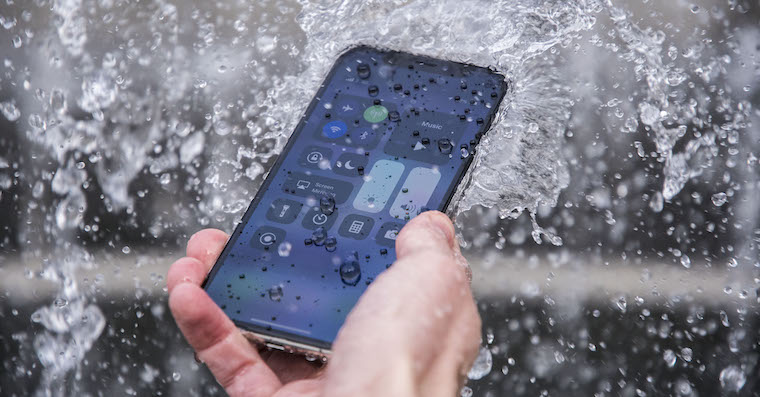
iPhone에서 미리보기 없이 메시지를 보내는 방법
메시지 미리보기를 표시하지 않고 iPhone(또는 iPad)을 통해 Touch ID가 있는 기기에 메시지를 보내려면 다음과 같이 하세요.
- 먼저 iPhone 또는 iPad의 기본 앱으로 이동해야 합니다. 소식.
- 그런 다음 여기를 클릭하세요 연락하다, 미리보기 없이 메시지를 보내고 싶은 사람.
- 연락처를 클릭하자마자 메시지를 쓰다 상대방에게 보내고 싶은 내용입니다.
- 보내기 전에 손가락을 잡아라 na 화살표가 있는 파란색 바퀴, 이는 텍스트 상자의 오른쪽 부분에 있습니다.
- 그러면 모든 종류의 옵션이 포함된 창이 나타납니다. 효과.
- 이 창에서 다음을 찾아야 합니다. 수도꼭지 효과를 위해 보이지 않는 잉크.
- 이 효과를 찾으면 옆에 있는 탭을 탭하세요. 화살표가 있는 파란색 바퀴.
- 이것은 메시지입니다 보낼 것이다 그리고 한 손은 잠금 화면에 메시지 미리보기는 표시되지 않습니다.
수신자의 iPhone에서 이 방법으로 메시지를 보낸 후 미리보기 대신 텍스트가 나타납니다. 메시지가 보이지 않는 잉크로 전송되었습니다.. 이 트릭은 iMessage에서만 작동하며 클래식 SMS에서는 작동하지 않습니다. Mac에도 동일한 옵션이 있는지 궁금하실 것입니다. macOS Catalina를 사용하고 계시다면 안타깝게도 아직은 그렇지 않습니다. 그러나 macOS Big Sur로 업데이트한 경우 위 절차에 설명된 대로 정확하게 미리보기 없이 메시지를 보낼 수 있습니다. macOS 11 Big Sur의 일부로 효과와 함께 메시지를 보낼 수 있는 옵션을 제공하는 새롭게 디자인된 메시지 앱이 제공됩니다. 아래 첨부된 기사에서 새로운 메시지 앱에 대해 자세히 알아볼 수 있습니다.
그것은 수 관심을 가져라
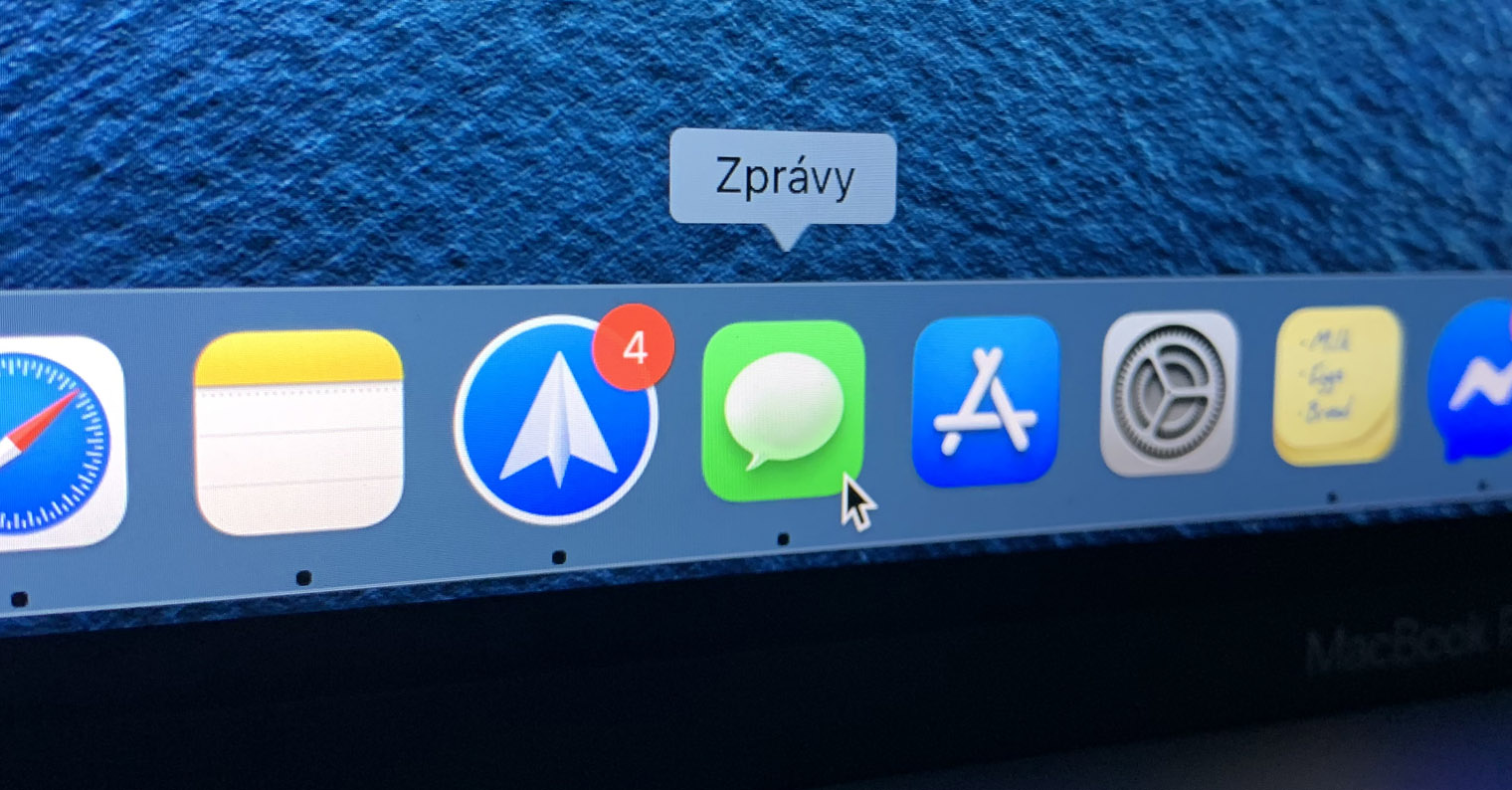
 Apple과 함께 세계일주
Apple과 함께 세계일주 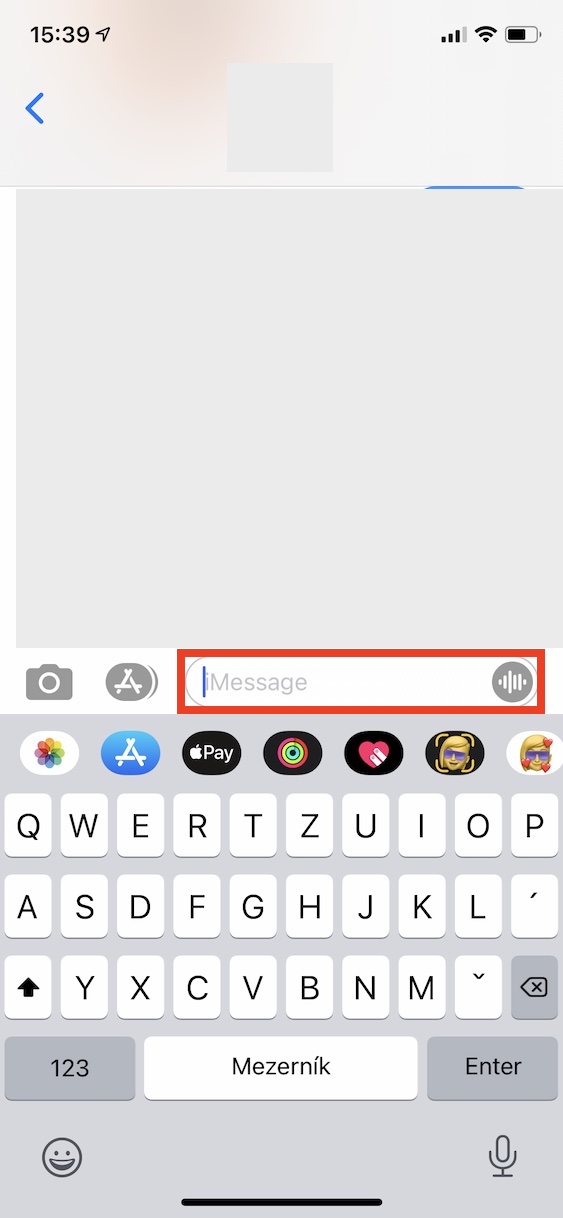
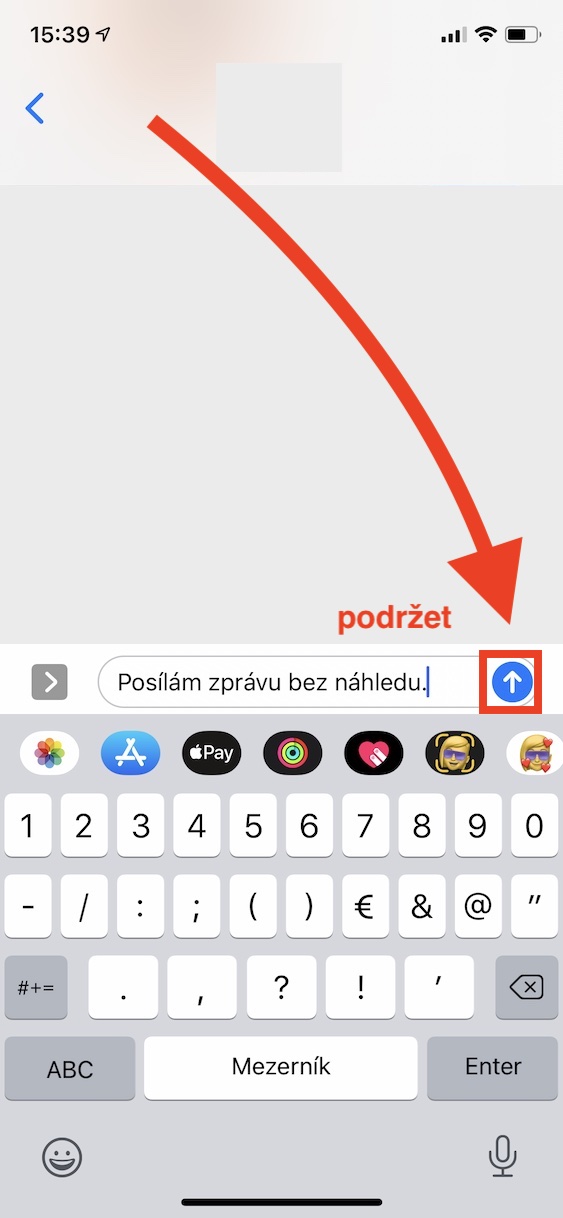
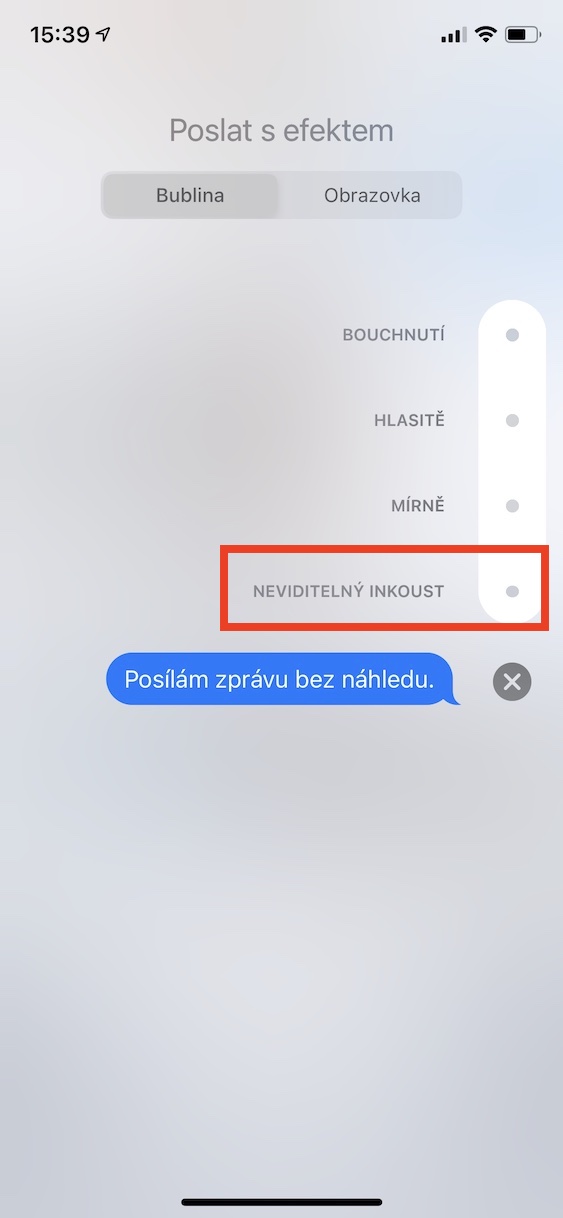


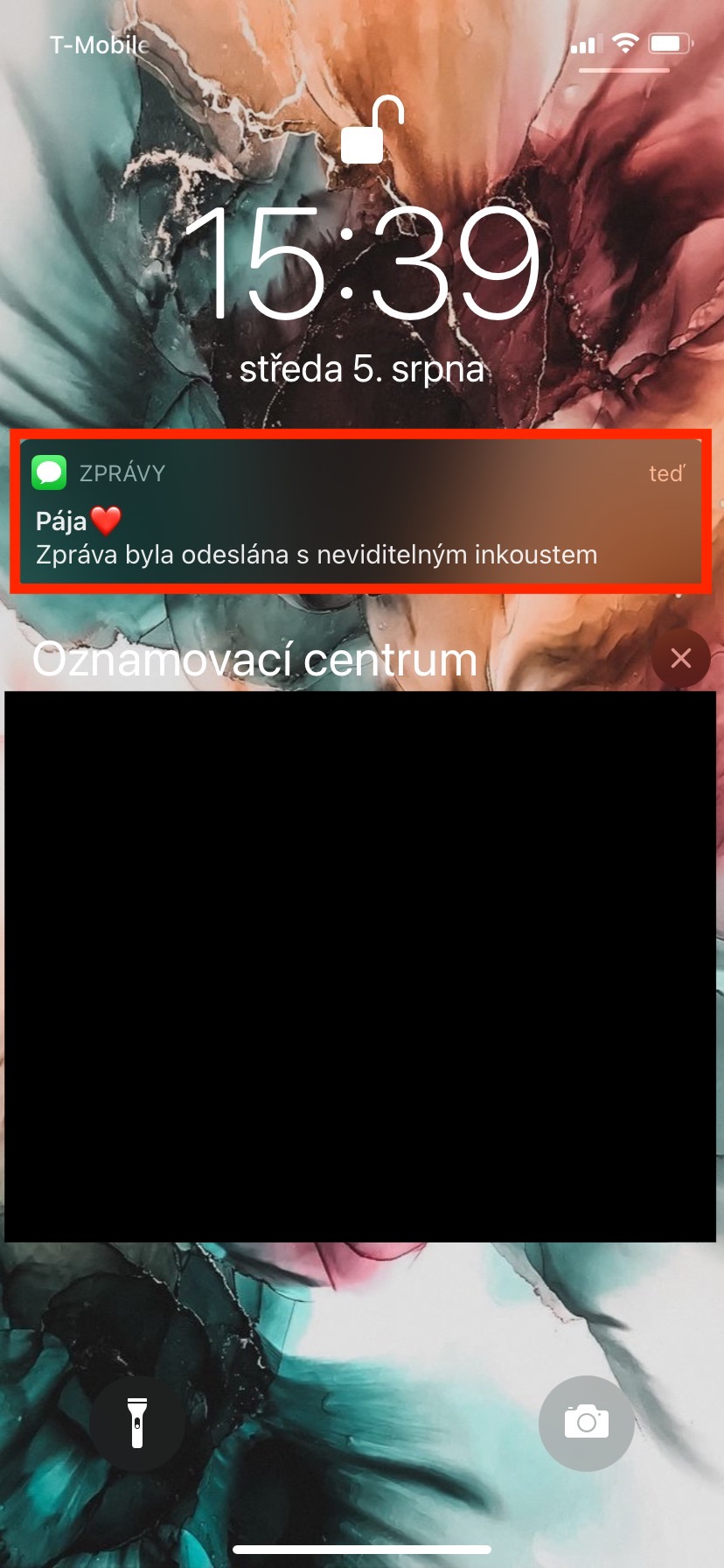
설정->알림으로 이동하면 데이터에 메시지 애플리케이션의 메시지 미리보기가 표시되지 않습니다...? 이 지침의 본질을 이해하지 못합니다. 저는 터치 ID가 있는 iPhone을 가지고 있으며 수년 동안 이것을 사용해 왔는데 SMS와 이미지 메시지에 작동합니까?
예, 그렇습니다. 하지만 누군가에게 비밀 메시지를 보내고 싶다면 어떻게 해야 할까요? 그 사람의 설정에서 메시지 미리보기가 활성화되어 있는지 비활성화되어 있는지 알지 못한다고 가정합니다. 이렇게 하면 어떤 경우에도 미리보기가 나타나지 않을 것이라고 100% 확신할 수 있습니다. 이것이 이 가이드의 핵심입니다.
응, 미안해, 그렇지? 이 경우에는 의미가 있습니다.
시원한. 좋은 날 :)
때로는 이해하면서 읽은 내용을 교정할 수 없습니다. 물론 수신자가 iPhone을 잠금 해제하자마자 올바르게 읽도록 원하지 않는 한, 상관하지 않습니다... 죄송합니다